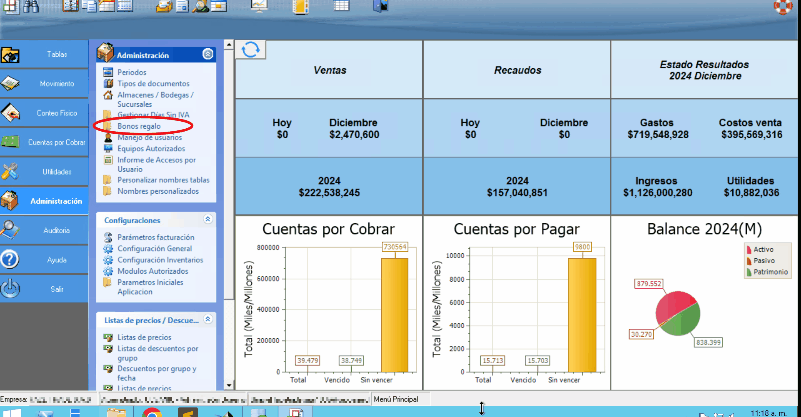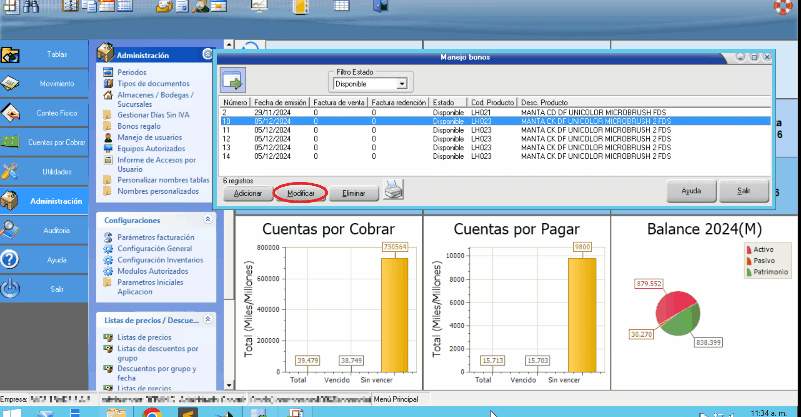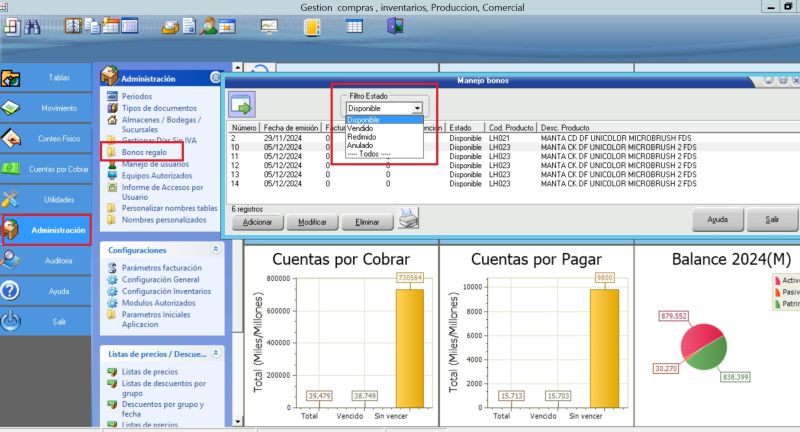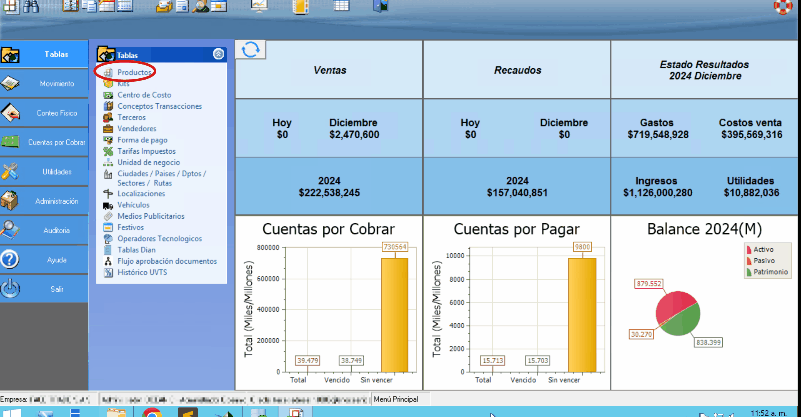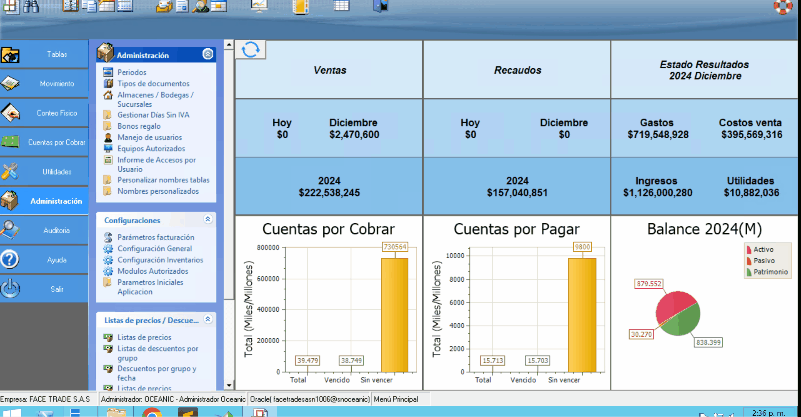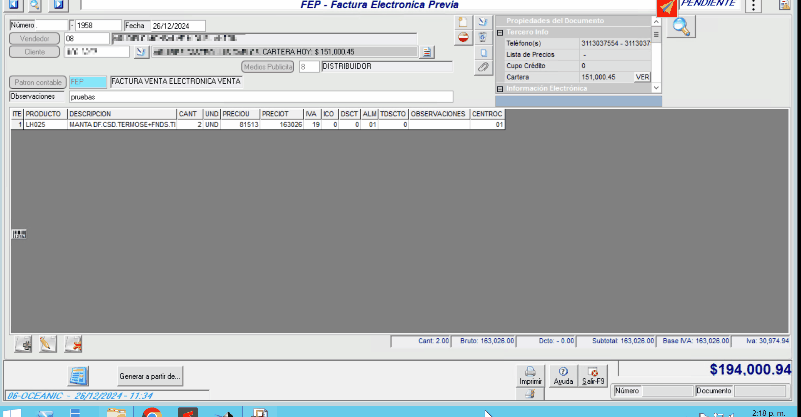Venta y Redención de Bonos
El sistema ahora cuenta con la funcionalidad de Venta y Redención de Bonos, diseñada para gestionar de manera eficiente el ciclo completo de emisión, venta y redención de bonos de regalo. Esta herramienta permite a los usuarios configurar, operar y contabilizar bonos, garantizando un control preciso y adaptado a las necesidades comerciales.
1. Configuración[edit | edit source]
1.1. Habilitar Venta y Redención de Bonos[edit | edit source]
- Dirígete a Administración > Configuración de Inventarios > Pestaña General > Bonos Regalo.
- Marca el check Venta y Redención de Bonos para habilitar esta funcionalidad.
- Define la forma de pago que se usará exclusivamente para redimir los bonos.
1.2. Permisos usuarios[edit | edit source]
Para agregar, modificar o eliminar bonos, es necesario otorgar permisos al usuario. Estos permisos se configuran en la ruta: Administración > Manejo de Usuarios > Permisos Especiales, donde se debe habilitar específicamente la opción relacionada con Bonos Regalo.
2. Gestión de Bonos[edit | edit source]
La gestión de bonos se realiza en la opción Administración > Bonos Regalo, donde se pueden agregar, modificar y eliminar bonos según sea necesario.
2.1. Adicionar Bonos[edit | edit source]
- Accede a Administración > Bonos Regalo.
- Haz clic en el botón Adicionar para abrir el formulario de creación de bonos.
- Completa los siguientes campos:
- Número inicial de bono: Indica el número con el que comenzará la secuencia de bonos.
- Cantidad: Especifica cuántos bonos se generarán.
- Producto: Selecciona el producto asociado al bono
- Haz clic en Aceptar para crear los bonos.
- El sistema generará la cantidad especificada de bonos a partir del número inicial ingresado.
- Si un bono en el rango ya existe, este se excluye automáticamente y se genera el resto.
2.2. Modificar Bonos[edit | edit source]
- Selecciona el bono que deseas modificar y haz clic en Editar.
- El formulario de edición permite visualizar y ajustar los siguientes datos:
- Fecha de emisión.
- Factura de venta.
- Factura de redención.
- Estado (Disponible, Vendido, Redimido o Anulado).
- Producto.
- Realiza los cambios necesarios y guarda.
2.3. Eliminar Bonos[edit | edit source]
- Selecciona el bono que deseas eliminar.
- Haz clic en Eliminar.
- Solo se pueden eliminar bonos que se encuentren en estado Disponible.
- No es posible eliminar bonos en estado Vendido o Redimido.
2.4. Pantalla Principal de Bonos[edit | edit source]
La pantalla principal muestra una tabla con todos los bonos registrados y un filtro para facilitar la búsqueda. Puedes filtrar los bonos según su estado:
- Disponible.
- Vendido.
- Redimido.
- Anulado.
3. Configuración de Productos para Bonos[edit | edit source]
Para que un producto pueda ser utilizado en la venta de bonos, es necesario configurarlo adecuadamente en el sistema.
3.1. Habilitar la Propiedad "Aplica para Bonos"[edit | edit source]
- Accede a Tablas > Productos.
- Selecciona la opción Adicionar o Modificar según sea necesario.
- En el formulario de producto, ubica el campo Aplica para bonos.
- Marca esta opción para habilitar el producto como apto para bonos.
- Guarda los cambios.
Esta configuración asegura que solo los productos con esta propiedad activada puedan ser utilizados en los procesos de venta de bonos.
4. Venta de Bonos[edit | edit source]
La venta de bonos se realiza como parte del proceso de facturación estándar, asegurando que los productos configurados como aptos para bonos se gestionen correctamente.
4.1. Generar una Factura de Venta con Bonos[edit | edit source]
- Accede a Documentos > Facturas de Venta.
- Inicia una nueva factura seleccionando los datos del cliente y completando la información requerida.
- En el formulario de Adicionar Producto, selecciona el producto configurado como Aplica para bonos.
- En el lado derecho de la pantalla, junto al producto seleccionado, aparece la opción Bonos con un botón de tres puntos (...).
- Haz clic en el botón de Bonos para abrir la pantalla de Bonos Asociados al Producto.
- En la ventana emergente:
- Selecciona uno o más bonos de la lista disponible.
- Asegúrate de que la cantidad de bonos seleccionados coincida exactamente con la cantidad del producto en la factura.
- Guarda la selección y continúa con el proceso de facturación como de costumbre.
- Completa y guarda la factura.
4.2. Validaciones Importantes[edit | edit source]
- Cantidad de Bonos: El sistema valida que la cantidad de bonos seleccionados coincida con la cantidad del producto facturado.
- Bonos Disponibles: Solo es posible seleccionar bonos en estado Disponible para incluirlos en una venta.
Esta funcionalidad asegura un control preciso sobre los bonos vendidos y su correcta asociación con los productos configurados.
5. Redención de Bonos[edit | edit source]
La redención de bonos permite a los clientes utilizar los bonos adquiridos como forma de pago parcial o total al realizar una nueva compra.
5.1. Uso de Bonos como Forma de Pago[edit | edit source]
- Genera una nueva factura de venta seleccionando los productos deseados.
- Diríjase a la parte superior derecha, haga clic en los tres puntos laterales y seleccione la opción "Establecer bono a redimir".
- Al seleccionar esta opción, se abrirá una pantalla donde podrá ingresar directamente el número del bono si lo conoce. Alternativamente, en la misma pantalla, puede utilizar el botón de la lupa para buscar entre los bonos disponibles a redimir.
- Número de Bono: Introduce el número único del bono que se desea redimir.
- Estado del Bono: El sistema valida que el bono esté en estado Vendido para proceder.
- Después de establecer el bono a redimir, se procede a pagar la factura utilizando la tecla F8. En la forma de pago configurada para bonos, el sistema traerá automáticamente el valor correspondiente al bono establecido.
- Validación de Valor: El valor debe coincidir exactamente con el valor registrado en el bono.
- Si el valor de la compra supera el monto del bono, el cliente deberá cubrir la diferencia con otro método de pago.
5.2. Restricciones y Validaciones[edit | edit source]
- Valor del Bono: No se permite ingresar un valor superior o inferior al registrado en el bono.
- Estado del Bono: Solo se pueden redimir bonos en estado Vendido.
- Registro Automático: Al finalizar el pago, el sistema actualiza automáticamente el estado del bono a Redimido y asocia la factura correspondiente.
6. Contabilización de Bonos[edit | edit source]
La configuración del sistema garantiza que las transacciones relacionadas con la venta y redención de bonos se reflejen correctamente en la contabilidad, cumpliendo con los requisitos establecidos.
Configuración Contable[edit | edit source]
- Cuenta Asociada a la Forma de Pago: El sistema utiliza automáticamente la cuenta contable asociada a la forma de pago configurada específicamente para los bonos de regalo.
- Registro del NIT Original: Al redimir un bono, el sistema asegura que el NIT del cliente original (es decir, el cliente que compró el bono en la factura de venta) quede registrado en la contabilización.